安装步骤:
1.选择我们下载的安装包,选择右健解压
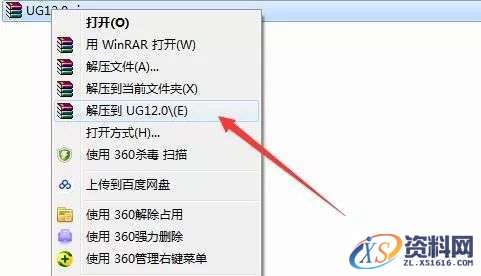
2.解压后,右健以管理员的方式运行JAVA虚拟机
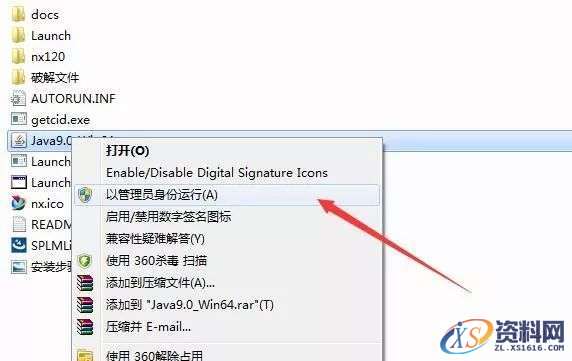
3.点击下一步

4.点击下一步继续
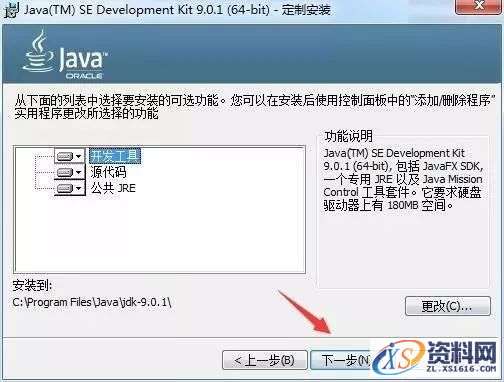
5.点击下一步
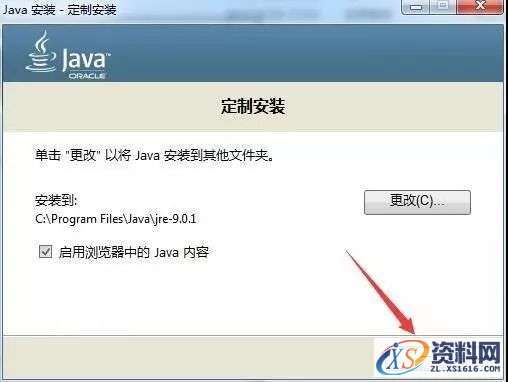
6.JAVA虚拟机安装完成,点击关闭
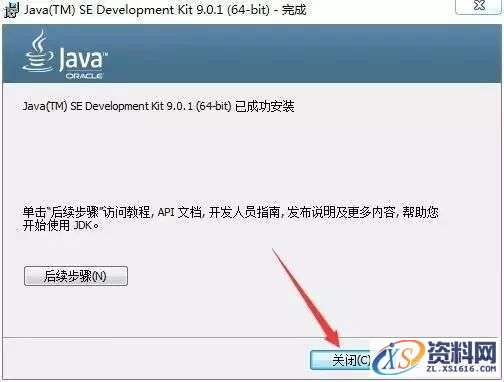
7.右健以管理员的方式打开安装程序License Server
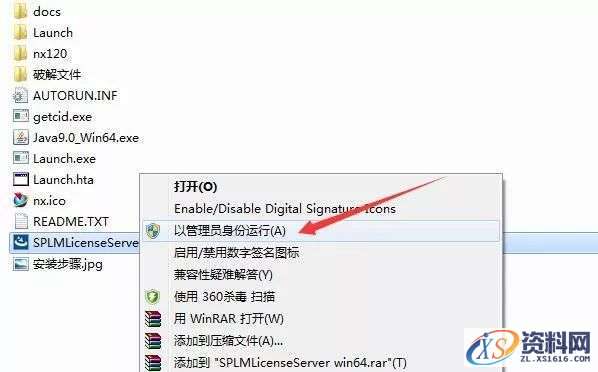
8.确认安装语言,点击确定

9.点击下一步
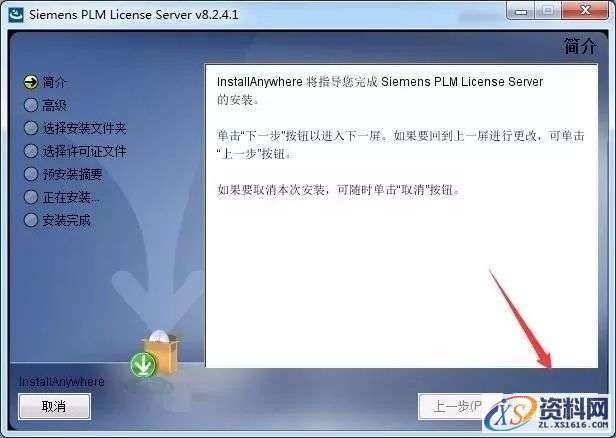
10.等待系统配制完成,点击下一步
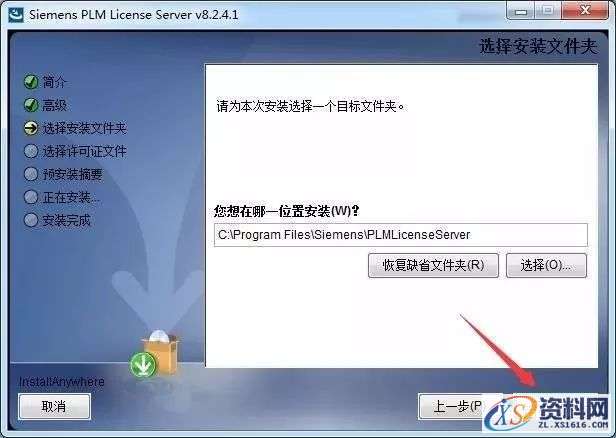
11.返回安装包UG12\破解文件,找到splm8.lic,以记事本的方式打开
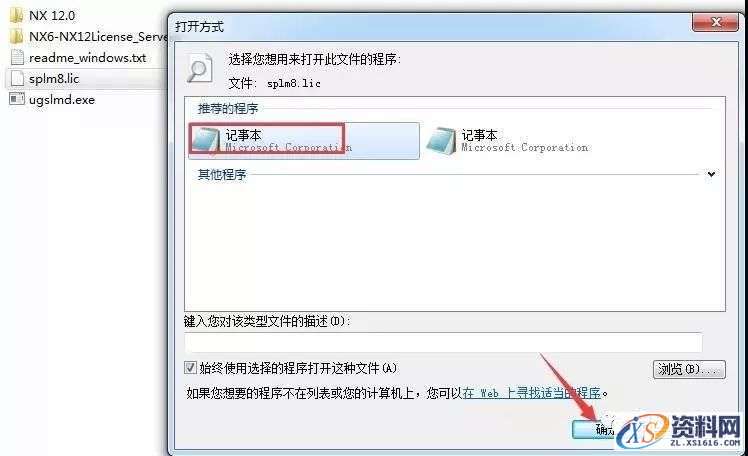
12.在splm8中把 this-host 替换成你的计算机名,保存并退出记事本;用户的计算机名可在计算机属性中查看
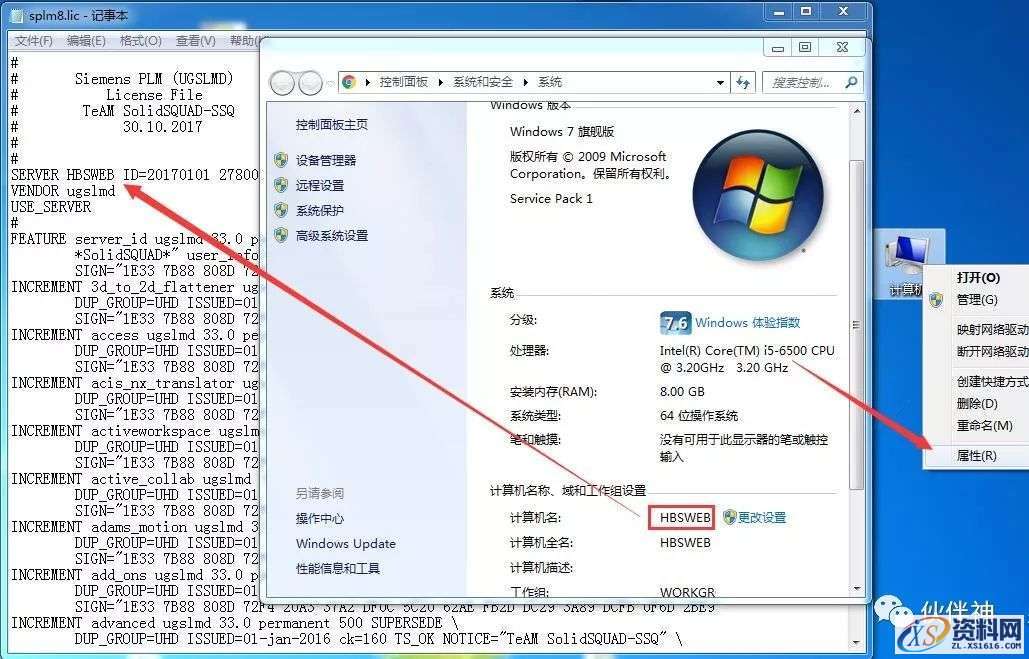
13.保存并退出当前窗口
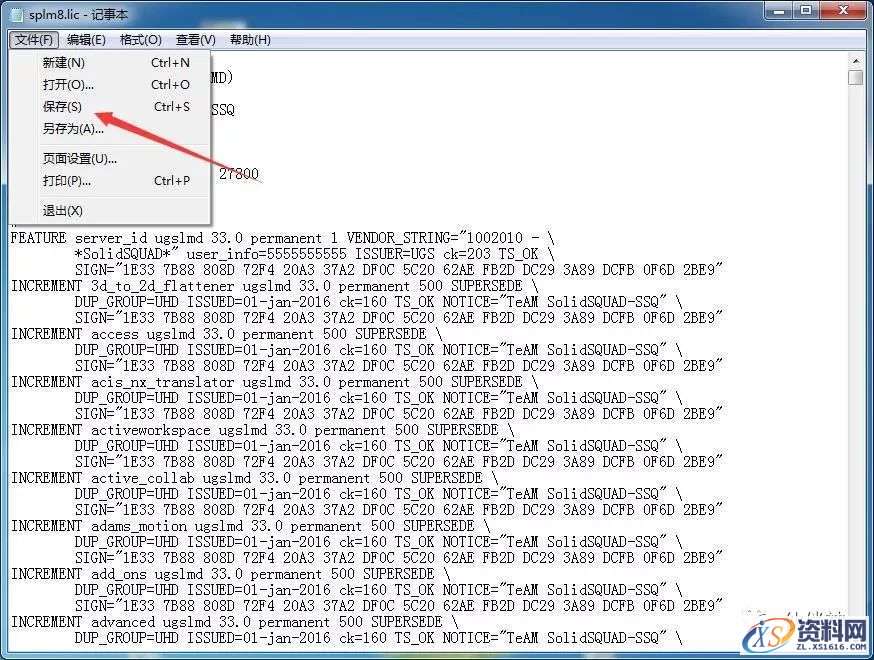
14.点击选择,找到刚刚修改的splm8.lic文件,点击打开
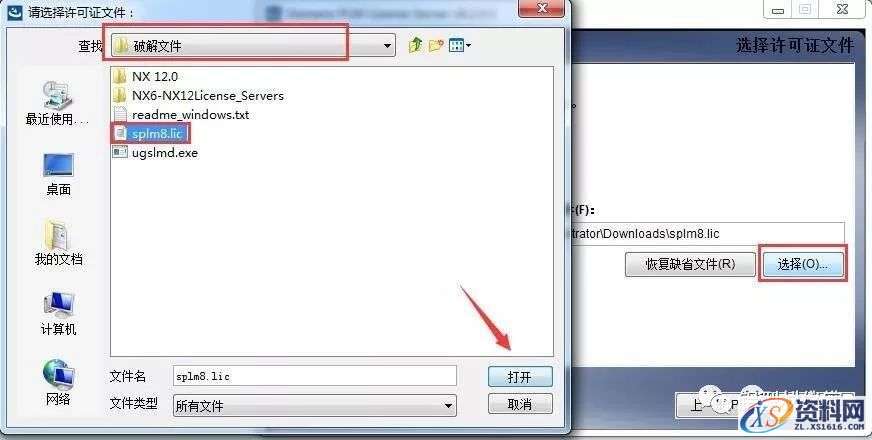
15.确认后,选择下一步
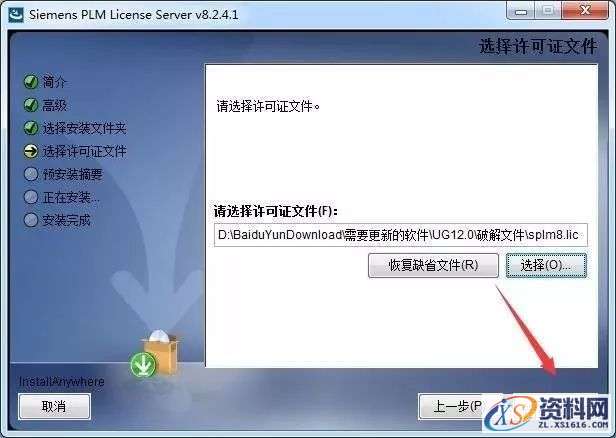
16.点击安装
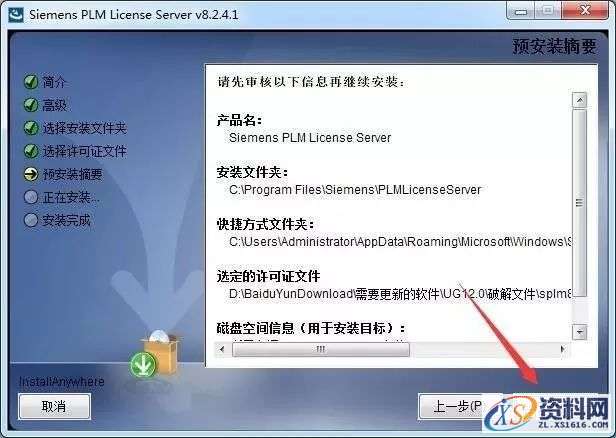
17.LicenseServer安装完成
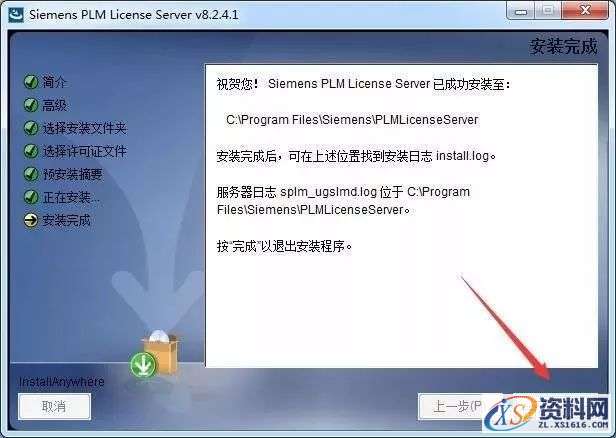
18.返安装包破解文件夹,复制ugslmd文件
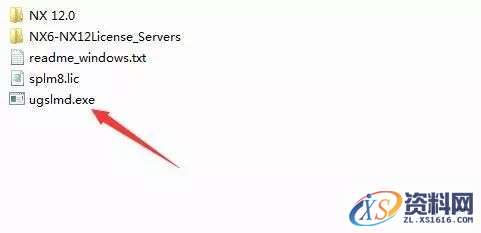
19.将刚刚复制的文件,放到图示路径中(参考第10步安装路径)
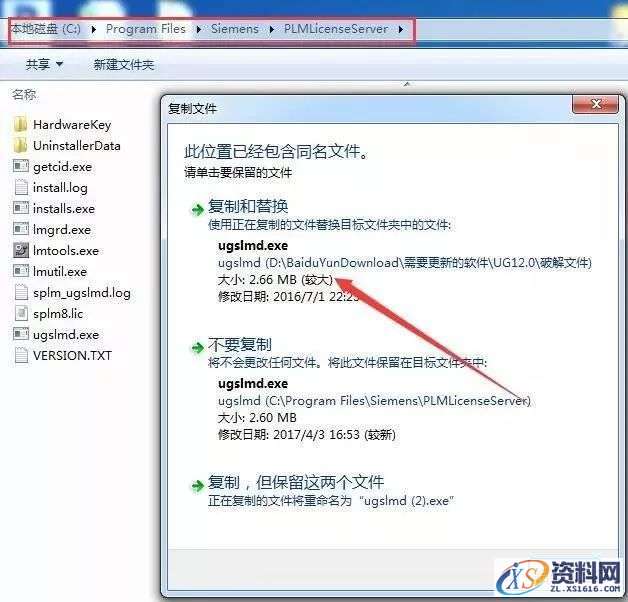
20.打开PLMLicenseServer目录中lmtools,点击图示中的Stop Server
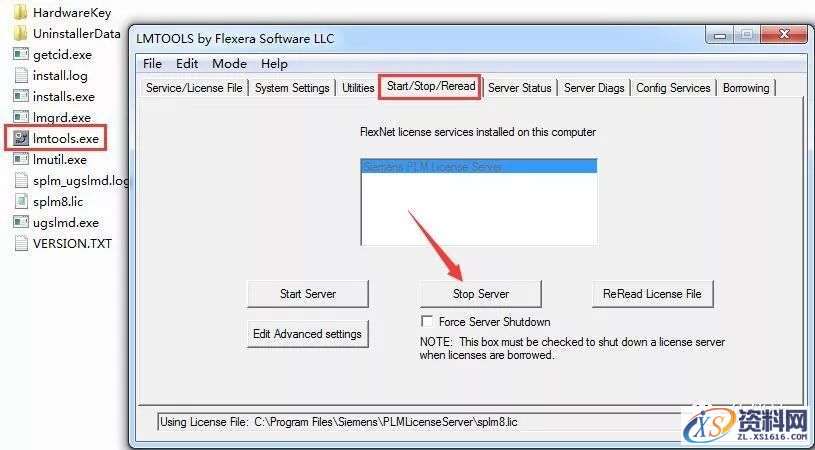
21.点击Start Server,状态栏显示成功即可
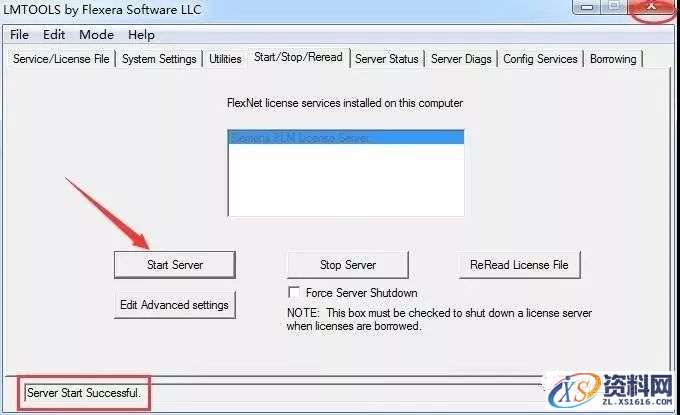
22.返回安装包,右健以管理员的方式运行安装程序
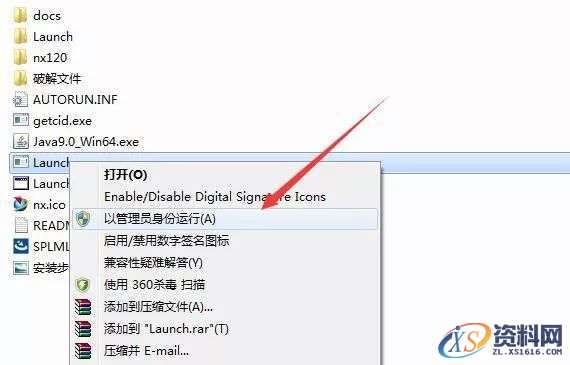
23.点击Install NX
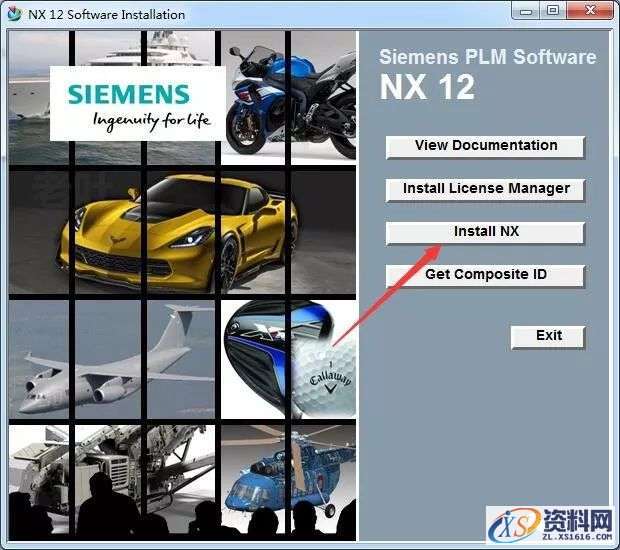
24.确认安装语言,点击确定

25.点击下一步
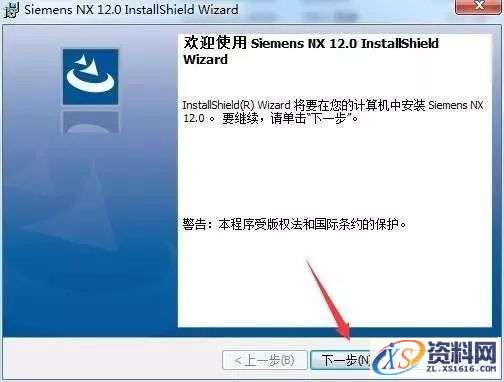
26.完整安装,点击下一步
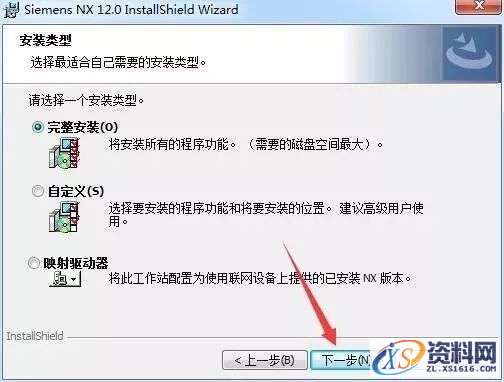
27.点击更改可以修改安装目录(本例安装到E盘),点击下一步
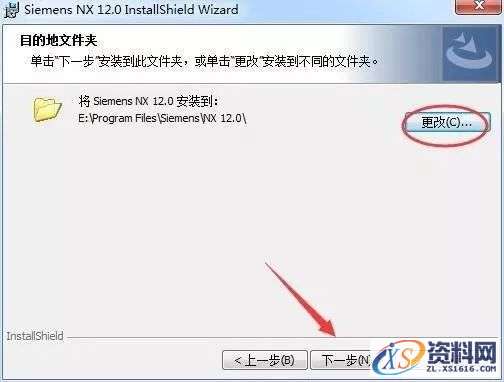
28.将28000修改为27800点击下一步
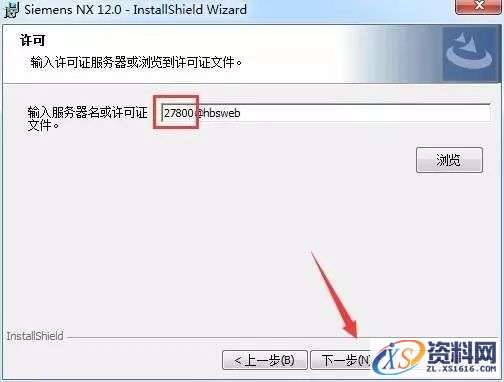
29.选择“简体中文”点击下一步
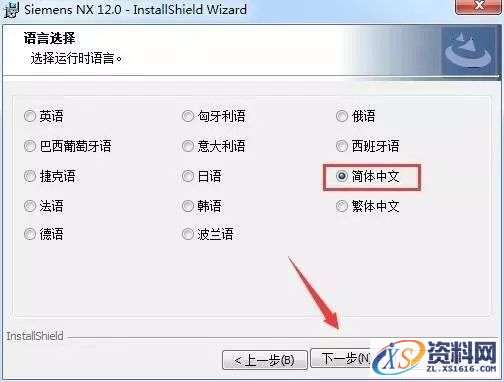
30.点击安装

31.安装中……耐心等待安装完成

32.安装成功,点击完成
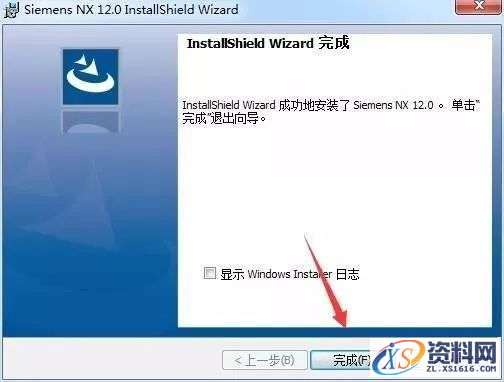
33.返回安装包,打开破解文件夹
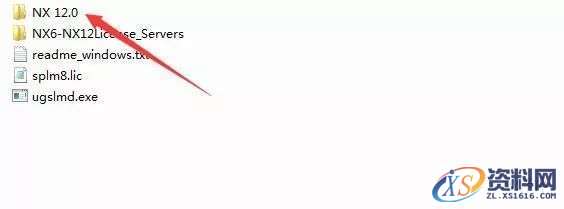
34.复制破解文件夹中所以文件
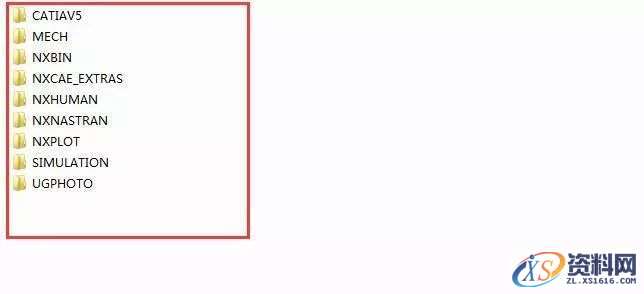
35.粘贴刚刚复制的文件到E:\Program Files\Siemens\NX 12.0目录中(参考第27步安装路径),选择是

36.选择替换目标中的文件
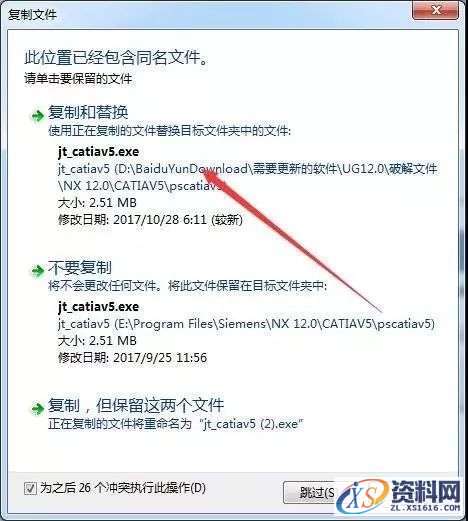
37.安装破解完成,打开界面如下
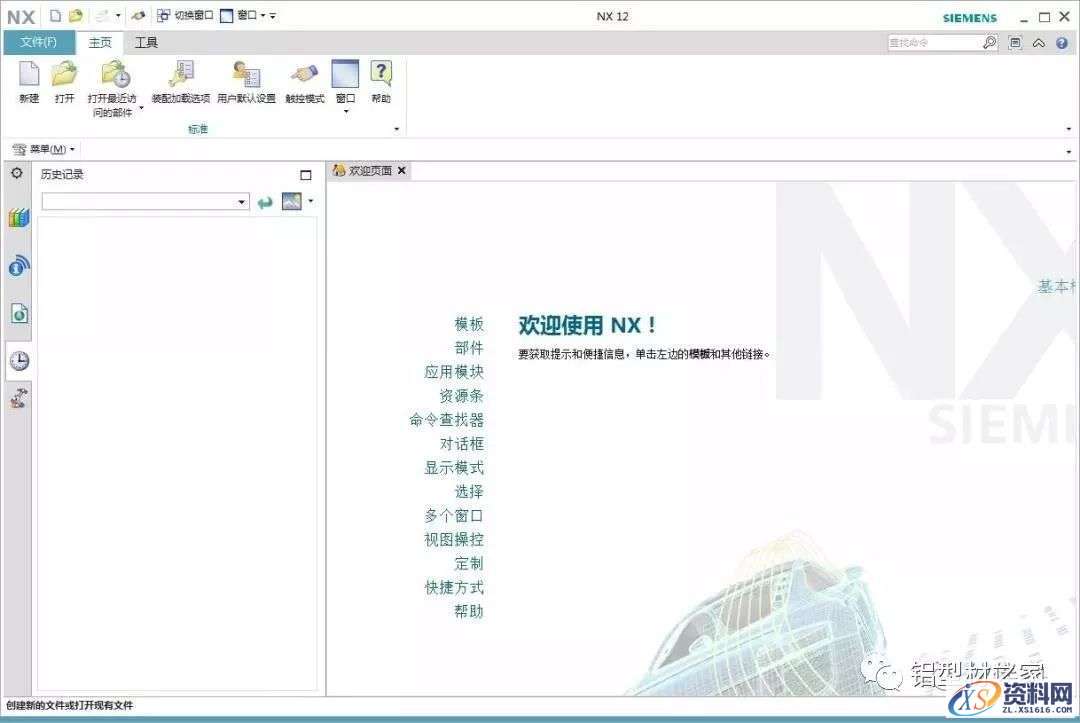
免责声明:
1;所有标注为智造资料网zl.fbzzw.cn的内容均为本站所有,版权均属本站所有,若您需要引用、转载,必须注明来源及原文链接即可,如涉及大面积转载,请来信告知,获取《授权协议》。
2;本网站图片,文字之类版权申明,因为网站可以由注册用户自行上传图片或文字,本网站无法鉴别所上传图片或文字的知识版权,如果侵犯,请及时通知我们,本网站将在第一时间及时删除,相关侵权责任均由相应上传用户自行承担。
内容投诉
智造资料网打造智能制造3D图纸下载,在线视频,软件下载,在线问答综合平台 » UG NX 12.0 软件图文安装教程
1;所有标注为智造资料网zl.fbzzw.cn的内容均为本站所有,版权均属本站所有,若您需要引用、转载,必须注明来源及原文链接即可,如涉及大面积转载,请来信告知,获取《授权协议》。
2;本网站图片,文字之类版权申明,因为网站可以由注册用户自行上传图片或文字,本网站无法鉴别所上传图片或文字的知识版权,如果侵犯,请及时通知我们,本网站将在第一时间及时删除,相关侵权责任均由相应上传用户自行承担。
内容投诉
智造资料网打造智能制造3D图纸下载,在线视频,软件下载,在线问答综合平台 » UG NX 12.0 软件图文安装教程


